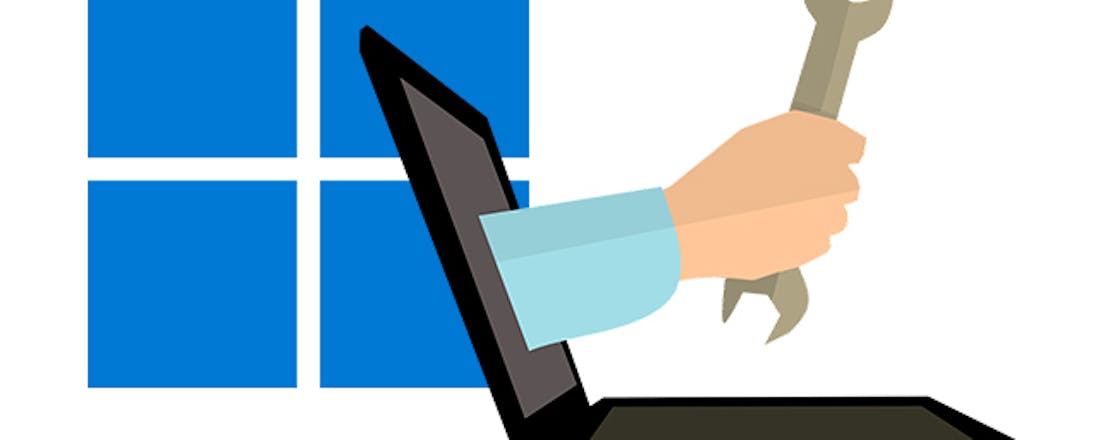Hulp op afstand: Zo werkt Quick Assist in Windows
Je bent geregeld onderweg, maar hebt graag op elk moment toegang tot je thuiscomputer. Of je bent het toevluchtsoord van kennissen met pc-problemen en wilt hun computer op afstand kunnen overnemen om alles weer vlot te trekken. Wist je dat Windows ingebouwde tools heeft voor hulp op afstand? Quick Assist en Extern Bureaublad helpen je uit de brand.
We beginnen met een relatief eenvoudig scenario. Iemand heeft je hulp nodig en je helpt hem graag uit het slop, maar als het even kan wel zonder de deur uit te gaan. Hiervoor heeft Windows eigenlijk standaard alles in huis, ook Windows Home. De benodigde app, voorheen nog ‘Hulp op afstand’ geheten, luistert tegenwoordig naar de naam Quick Assist. We beginnen aan de kant van de hulpverlener: in dit scenario is dat dus je eigen pc.
Open het Windows Startmenu en start de app Quick Assist. In het dialoogvenster dat wordt geopend, klik je bij Ondersteuning geven op de knop Iemand anders helpen. Even later verschijnt een beveiligingscode van zes cijfers, met een geldigheidsduur van 10 minuten.
De bedoeling is duidelijk: je moet deze code binnen dit tijdsbestek bij de hulpvrager zien te krijgen. Dit doe je bij voorkeur op een relatief veilige manier: via telefoon bijvoorbeeld of via een chat- of e-mailbericht.
©PXimport
Quick Assist-sessie
Ook de hulpvrager dient nu op zijn beurt de app Quick Assist op te starten. De ontvangen code vult hij in bij Code van assistent, waarna hij ter bevestiging op Scherm delen klikt. Vervolgens verschijnen op het scherm van de hulpverlener twee mogelijke opties: Volledig beheer en Scherm bekijken. Deze laatste optie zorgt ervoor dat je het scherm van de hulpvrager kunt bekijken, maar hij behoudt dus wel de controle. Kies je hier voor de eerste optie, dan kun je de pc van de hulpvrager op afstand overnemen en daadwerkelijk besturen.
Zodra je je keuze bevestigt met Ga verder en de andere partij op Toestaan klikt, is de verbinding een feit en kun je het scherm bekijken of de computer bedienen. In een knoppenbalk vind je diverse tools, zoals Beeldscherm selecteren (als er meerdere monitors zijn aangesloten), Aantekeningen maken (voor eenvoudige annotaties), Ware grootte en Instructiekanaal wisselen. Dit laatste blijkt om een simpel chatkanaal te gaan.
Er is ook een knop om de externe pc te herstarten en het spreekt voor zich dat beide partijen op elk moment de verbinding kunnen verbreken.
©PXimport
Quick Assist van Windows is alleen geschikt voor eenvoudige hulp op afstand
-
Extern bureaublad
Windows beschikt zelf nog over een andere, meer krachtige functie voor het overnemen van een computer, maar helaas tref je deze niet in Windows Home aan. Het gaat om Extern bureaublad. Technisch is dat niets anders dan een toepassing van het RDP-protocol (remote desktop) dat door Microsoft specifiek voor Windows-omgevingen werd ontwikkeld. Meer informatie vind je via https://kwikr.nl/externb.
Heb je Windows Pro of hoger, dan schakel je deze functie als volgt in (in Windows 11). We beginnen aan de kant van de hulpvrager. Open de Windows-instellingen, ga naar Systeem, klik in het rechterpaneel op Extern bureaublad en druk op de knop Bevestigen.
Toegegeven, het RDP-protocol is niet bepaald het veiligste, maar je maakt het wel iets veiliger door op het pijlknopje bij Aan te klikken en te zorgen dat er een vinkje staat bij Van apparaten eisen authenticatie op netwerkniveau te gebruiken om verbinding te maken (aanbevolen). Dit maakt dat je je met een Windows-gebruikersaccount moet authenticeren op het netwerk, voordat je op afstand toegang tot de pc krijgt.
Eventueel klik je hier ook op Gebruikers met toegang tot Extern bureaublad en bepaal je via Toevoegen welke accounts hiervan gebruik mogen maken. Let wel, leden van de Administrators-groep krijgen in elk geval toegang.
©PXimport
Interne client
Over naar de clientzijde: dat is dus de pc die verbinding moet maken met het externe bureaublad. We gaan er eerst van uit dat je dit wilt doen vanaf een andere pc in je eigen netwerk, bijvoorbeeld om een pc te bedienen die zich op een wat onhandige plek bevindt.
Zo’n verbinding kun je rechtstreeks vanuit Windows opzetten, ook met Windows Home als client. Druk op de Windows-toets en typ verbinding in de zoekbalk. Selecteer Verbinding maken met extern bureaublad en vul in het dialoogvenster het ip-adres of de computernaam in van de beoogde pc. Je vindt deze laatste via de sneltoets Windows-toets+Pause; het (interne) ip-adres lees je af via Instellingen / Netwerk en internet / Ethernet of Wi-Fi / <naam_netwerkverbinding>, bij IPv4-adres.
Bevestig met Verbinden en vul een geldig Windows-account in – eventueel via de optie Meer keuzes / Ander account gebruiken. Als het goed is, krijg je meteen de controle over de pc. Deze laatste laat zich helaas niet tegelijk lokaal en via de RDP-client bedienen: je wordt automatisch afgemeld zolang de verbinding actief is.
Wanneer je in het verbindingsvenster op Opties weergeven klikt, verschijnen er aanvullende tabbladen met handige extra’s. Zo kun je de verbindingsinstellingen (in een .rdp-bestand) bewaren voor een snelle herverbinding, kun je op het tabblad Weergave de beeldkwaliteit instellen (hoe hoger, hoe meer bandbreedte uiteraard) en geef je op het tabblad Lokale bronnen aan of ook de printer, het klembord en bepaalde stations van de client-pc beschikbaar moeten zijn binnen de overnamesessie.
©PXimport
Externe client
Het is in principe ook mogelijk om van buitenaf toegang te krijgen tot de pc met Extern bureaublad, maar zo’n verbinding heeft wel wat voeten in de aarde. Als veiligheid niet je allerhoogste prioriteit is, kun je op je router een doorlusregel definiëren naar de RDP-poort (tcp/udp 3389) met het interne ip-adres van de pc. Dit doe je in een routerrubriek als Port forwarding. Op www.portforward.com/router.htm vind je instructies voor diverse routermodellen.
Aan clientzijde vul je in het verbindingsvenster van Extern bureaublad deze keer niet het interne ip-adres van de pc in, maar het externe ip-adres van je router (netwerk). Dit adres kom je te weten wanneer je binnen je netwerk surft naar bijvoorbeeld www.whatismyip.com.
De kans is helaas reëel dat je externe ip-adres dynamisch wordt toegekend door je provider, wat maakt dat je voor elke sessie over het actuele ip-adres moet beschikken. Een DDNS-service (dynamisch DNS) biedt hiervoor een uitweg. Deze koppelt namelijk een vaste hostnaam aan het ip-adres, waarbij een clienttool elke wijziging aan dit adres doorgeeft aan de DDNS-server. In de clientmodule hoef je dan maar de hostnaam in te vullen en niet langer het (wisselende) ip-adres. Een voorbeeld van zo’n gratis service is www.dynu.com.
©PXimport
Alternatieve poort
Het wordt wat RDP betreft wel iets veiliger als je de standaardpoort 3389 vooraf wijzigt. Dit kan via een registeringreep op de pc. Druk op Windows-toets+R en voer Regedit uit. Navigeer naar Computer\HKEY_LOCAL_MACHINE\SYSTEM\CurrentControlSet\Control\Terminal Server\WinStations\RDP-Tcp. Dubbelklik in het rechterpaneel op PortNumber en wijzig 3389 (Decimaal) in een ander vrij (hoger) poortnummer. Je moet deze aanpassing ook aan clientzijde doorgeven: <ip-adres/hostnaam>:<poortnummer>.
Lukt de verbinding niet, dan zit er ongetwijfeld een firewall tussen en moet je hier extra regels creëren voor de nieuwe poort. Druk op Windows-toets+R en voer wf.msc uit, zodat je in het venster van Windows Defender Firewall met geavanceerde beveiliging belandt. In de rubriek Regels voor binnenkomende verbinding tref je bij Extern bureaublad enkele regels aan die nog steeds zijn afgestemd op standaardpoort 3389. Je moet dus zelf vergelijkbare regels creëren voor het alternatieve poortnummer.
©PXimport